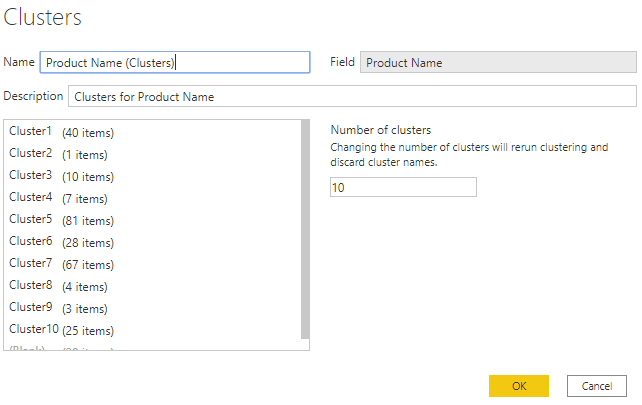Aplicación de técnicas de agrupación en clústeres
La agrupación en clústeres permite identificar un segmento (clúster) de datos similares entre sí pero diferentes al resto de los datos. El proceso de agrupación en clústeres es diferente al proceso de agrupación que ha llevado a cabo antes.
La característica de agrupación en clústeres de Power BI permite encontrar rápidamente grupos de puntos de datos similares en un subconjunto de los datos. Analiza el modelo semántico para identificar similitudes y diferencias en los valores de atributos y, después, separa los que tienen similitudes en un subconjunto de los datos. Estos subconjuntos de datos se denominan clústeres.
Por ejemplo, es posible que quiera buscar patrones en los datos de ventas, como el comportamiento general de los clientes. Puede segmentar los clientes en clústeres en función de sus similitudes, como la edad o la ubicación.
Para empezar, agregue la visualización Gráfico de dispersión al informe y, después, los campos obligatorios al objeto visual. En este ejemplo, agregará el campo Cantidad de pedidos al eje X, Ventas al eje Y, y Precio unitario al campo Valores. La imagen siguiente muestra muchos datos en el gráfico de dispersión, por lo que es difícil discernir grupos naturales.
Para aplicar la agrupación en clústeres al gráfico de dispersión, seleccione Más opciones (…) en la esquina superior derecha del objeto visual y, después, seleccione Buscar clústeres automáticamente.
En la ventana Clústeres que se muestra, puede editar el nombre predeterminado, el campo y la descripción, si es necesario. Pero en este ejemplo, le interesa cambiar el número de clústeres. En la imagen siguiente se muestra que el cuadro Número de clústeres está vacío de forma predeterminada, lo que significa que Power BI busca automáticamente el número de clústeres que considera que tiene más sentido para los datos.
Escriba el número de clústeres que quiere (3) en el cuadro y luego seleccione Aceptar. Power BI ejecutará el algoritmo de agrupación en clústeres y creará un campo de categorías con los distintos grupos de clústeres. Ahora, cuando examine el objeto visual, podrá ver con más claridad los clústeres de los datos y continuar con su análisis.
El nuevo campo de clúster se agrega al cubo del campo Leyenda del gráfico de dispersión, que ahora puede usar como origen de resaltado cruzado como cualquier otro campo Leyenda. También puede encontrar el nuevo campo de clúster en la lista de campos y usarlo en nuevos objetos visuales, como cualquier otro campo.
Si quiere editar el clúster, haga clic con el botón derecho en el campo de clúster y seleccione Editar clústeres.
En el ejemplo anterior, al aplicar la agrupación en clústeres al gráfico de dispersión, solo se pueden usar dos medidas. Si quiere buscar clústeres mediante más de dos medidas, puede usar un objeto visual de tabla en su lugar, agregar todos los campos que quiera usar y, después, ejecutar el algoritmo de agrupación en clústeres mediante el mismo proceso.